
Som standard, Windows og Mac File Systems Spil ikke godt sammen . Så når det kommer tid til at overføre filer mellem dem på en USB-stick, skal du lave særlige arrangementer. Sådan formaterer du en USB-stik til at arbejde på begge systemer.
Filsystemet er nøglen
Windows 10 og MacOS bruger to forskellige filsystemer som standard. Et filsystem bestemmer, hvordan et operativsystem skriver data til en harddisk eller et USB-drev. Windows 10 bruger et filsystem kaldet Ntfs. , og MacOS bruger i øjeblikket APFS. som standard.
Så her er problemet: Hvis du formaterer et USB-drev som APF'er på en Mac, vil Windows 10 ikke læse det uden Tredjepartsværktøjer (og vil faktisk Bed om at formatere det ). Og også, hvis du formaterer et USB-drev som NTFS på Windows, kan Macs læse det, men ikke skrive til det (selvom der er nogle måder omkring det).
Hvis du ofte bruger både MAC'er og pc'er med samme drev, er den ideelle løsning at konfigurere et USB-drev med et filsystem, som begge operativsystemer kan læse. Det filsystem kaldes exfat. , og det er designet til Flash Media Cross-platform-kompatibilitet. Nedenfor vil vi vise dig, hvordan du opretter et USB-drev som exfat for både Windows og Mac. Denne diskforberedelsesopsætningsproces kaldes " formatering. . "
RELATEREDE: Hvorfor vil Windows vil formatere mine Mac-drev?
Før du kommer i gang: Back up USB-drevet først
Hvis det USB-drev, du vil bruge som et universelt transferdrev, indeholder de data, du vil beholde, skal du bruge Sikkerhedskopier de data På en anden disk eller en sky backup service først. Formatering af et drev sletter altid alle dataene på drevet.
Hvis USB-drevet er formateret med Mac-filsystemet, skal du bruge en Mac til at overføre dataene fra drevet. Hvis USB-drevet er formateret som et Windows-drev, er det nok bedst at sikkerhedskopiere det med en Windows-maskine.
RELATEREDE: Hvad er den bedste måde at sikkerhedskopiere min computer på?
Sådan formateres et USB-drev som exfat på Windows
Først skal du tilslutte USB-drevet, som du gerne vil formatere som en universal MAC / Windows-drev i din Windows-maskine. Hvis Windows siger, at det ikke genkender drevet (og du har allerede sikkerhedskopieret nogen data på det), skal du klikke på "Format disk" og derefter springe over det næste trin.
Advarsel: Indholdet af drevet vil være slettet, når du klikker på "Format Disk." Sørg for, at du først har sikkerhedskopieret dine vigtige filer.
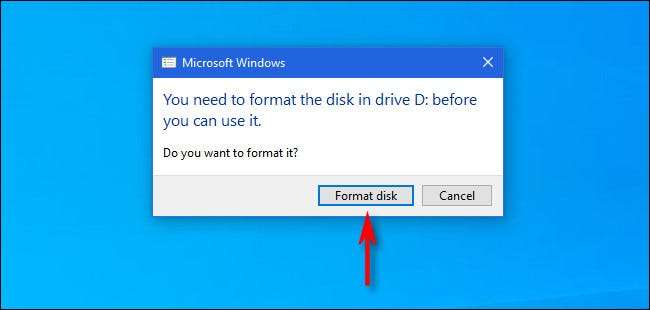
Hvis Windows genkender drevet, skal du åbne File Explorer og navigere til "Denne pc." Højreklik på det USB-drev, du vil bruge i listen "Dever and Drives", som du vil bruge som et universelt drev, og vælg "Format" fra listen.
Advarsel: Sørg for, at du vælger det rigtige drev, eller du kan ende med at slette vigtige data ved et uheld.

I vinduet "Format", der vises, skal du klikke på rullemenuen "Filsystem" og vælge "Exfat". Indtast derefter et navn til drevet i feltet "Volume Label" (hvis du vil) og klikke på "Start".
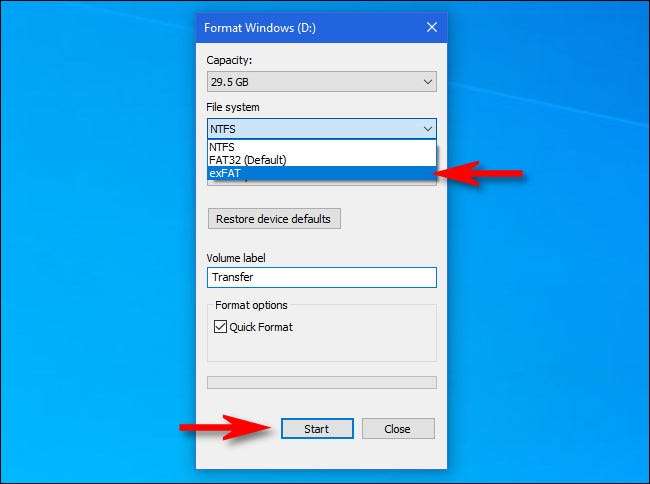
Dernæst vil du se en advarsel, der minder dig om, at du er ved at miste alle data på den disk, du skal formatere. Hvis du er klar, skal du klikke på "OK".
Advarsel: Du er ved at miste alle dataene på drevet. Formatering sletter drevet helt. Sørg for, at USB-drevet er enten tomt, eller at du allerede har en backup først.
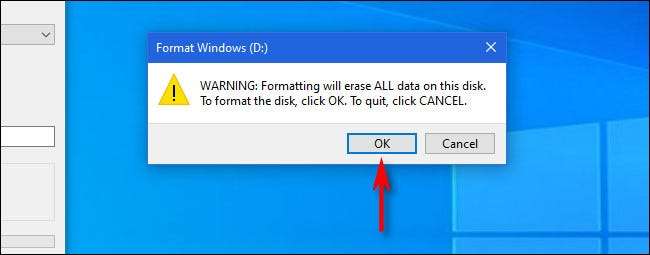
Windows vil formatere drevet med EXFAT-filsystemet. Når du ser et "format komplet" vindue, skal du klikke på "OK".
Næste gang du åbner File Explorer, vil du se det formaterede USB-drev i listen "Devices and Drives". Du kan Kopier data til drevet Som du normalt ville, og drevet vil også være læseligt og skrives på en Mac.
RELATEREDE: Sådan kopieres filer til et USB-flashdrev på Windows 10
Sådan formateres et USB-drev som exfat på Mac
Først skal du finde en GRATIS USB-slot på din Mac og tilslutte USB-drevet, som du gerne vil oprette som en Windows og Mac-disk.
For at formatere et USB-drev med EXFAT-filsystemet på en Mac, skal du bruge et værktøj kaldet "Disk Utility", der er oprettet af Apple, der sender med MacOS. At køre det, Tryk på kommando + plads På dit tastatur og skriv "Diskværktøj", og klik derefter på ikonet Disk Utility.
(Eller, du kan åbne Affyringsrampe , Skriv "Disk", og klik derefter på ikonet Disk Utility.)
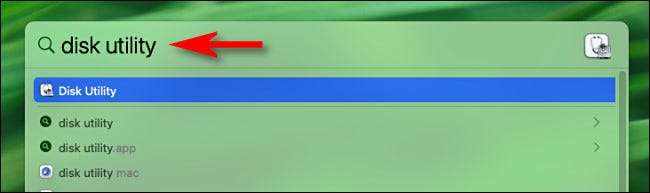
Når Disk Utility åbnes, skal du se på sidebjælken i afsnittet "Ekstern", og vælg det USB-drev, du lige har indsat.
Advarsel: Triple-check, at du vælger det korrekte drev i diskværktøjslisten. Alt på det drev er ved at blive slettet.
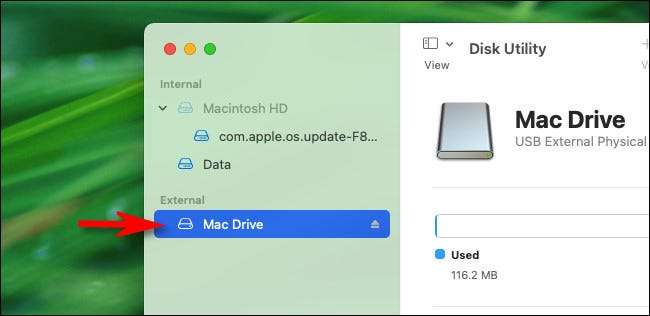
Når du har valgt USB-drevet, skal du klikke på "Slet" i værktøjslinjen nær toppen af vinduet.
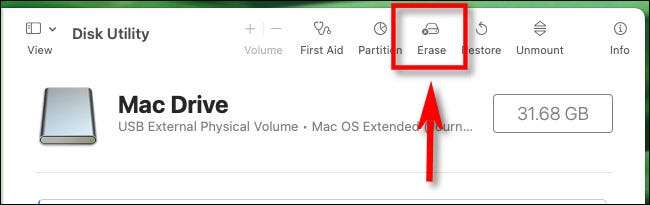
Klik på rullemenuen "-format" Format "i menuen" Slet ", der vises."
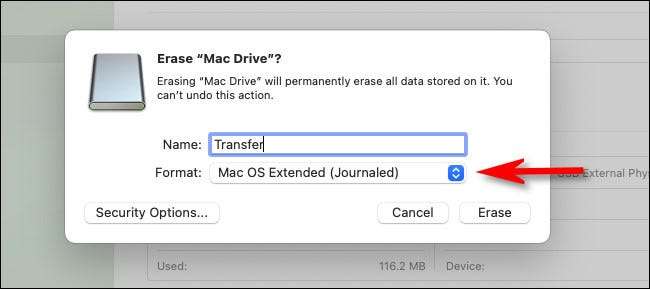
Vælg "Exfat" i menuen File System Format.
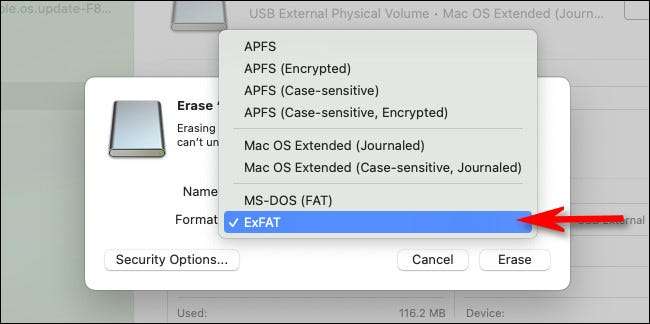
Indtast om nødvendigt et navn til USB-drevet i feltet "Navn", og klik derefter på "Slet."
Advarsel: Før du klikker på "Slet, skal du sørge for, at det USB-drev, du formaterer, er enten tom, eller at dataene på den allerede er sikkerhedskopieret. Efter dette trin vil alle data på drevet gå tabt.
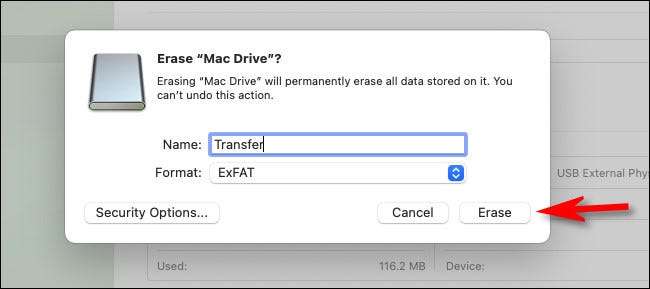
Diskværktøjet sletter og formaterer USB-drevet som exfat. Når det er færdigt, skal du klikke på "Done", og du er klar til at gå. Afslut Disk Utility, og du kan Kopier filer til dit nyligt formateret USB-drev som sædvanligt. Du kan derefter indsætte den i en Windows-pc og læse fra det eller skrive til det uden problemer.
Hav det sjovt!
RELATEREDE: Sådan kopieres filer til et USB-flashdrev på en Mac







